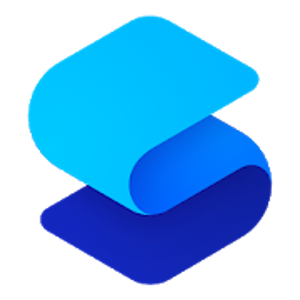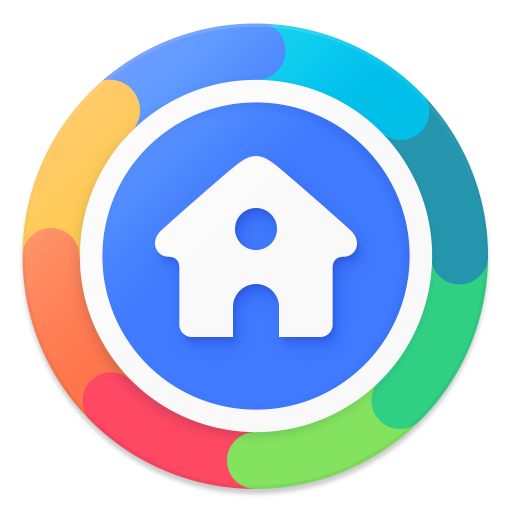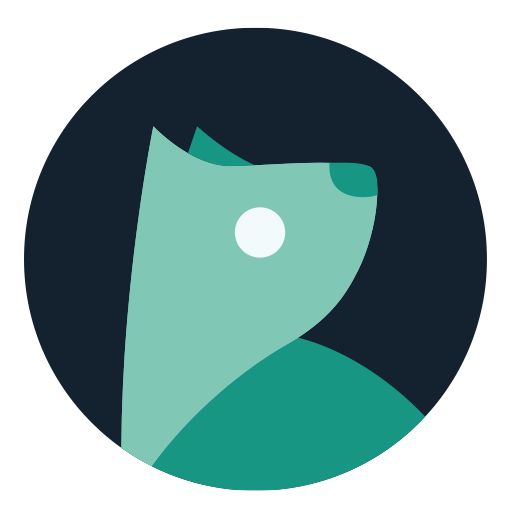- Какой лаунчер для Android самый лучший: топ 3 приложений 2021
- Что такое лаунчер на Android и для чего он нужен
- Где скачать
- Топ 3 лучших лаунчеров для Андроид
- Nova Launcher
- Яндекс.Лаунчер
- Microsoft Launcher
- Основные настройки
- Удаление
- Рейтинг лаунчеров для Android
- Подробнее о каждом из участников рейтинга
- Какие системные требования у приложения? Как настроить?
Какой лаунчер для Android самый лучший: топ 3 приложений 2021
Операционная система Android не зря считается самой открытой мобильной платформой, которую можно кастомизировать различными способами. Например, лаунчером.
Благодаря подобному программному обеспечению можно обновить внешний вид смартфона или планшета, подстроив его под себя.
Существует множество лаунчеров на Андроид, многие из которых заслуживают отдельного упоминания. Поэтому в этой статье речь пойдет о лучших лаунчерах для Андроида.
Что такое лаунчер на Android и для чего он нужен
Прежде чем говорить о том, как поменять лаунчер, я хочу объяснить само понятие термина.
Итак, лаунчер для Android — это приложение, которое меняет внешний вид и функции домашнего окна. Изменяется тема, иконки, фоновое изображение, размеры элементов, виджеты и специальные блоки.
Некоторые из них делают рабочую область планшета или смартфона более гибкой, располагая на ней множество функциональных кнопок, в то время как другие наоборот предлагают стильный минимализм.
На любом мобильном устройстве под управлением операционной системы Андроид уже имеется лаунчер по умолчанию.
В случае со стандартной платформой это разработка Google, но также бывает рабочий стол от Samsung и других производителей, например, оболочка EMUI от Xiaomi.
Где скачать
В том, как установить лаунчер, нет ничего сложного. Это такое же приложение, как и любое другое, поэтому оно скачивается из официального магазина Play Market.
Описание загрузки и установки любого лаунчера, который есть в Плей Маркет:
- Открыть Play Market. В магазине уже нужно быть зарегистрированным. Если нет, надо создать аккаунт.
- Ввести в поисковую строку название лаунчера, например, Nova Launcher.
- Нажать на название программы.
- Тапнуть на зеленую кнопку “Установить”.
- Дождаться загрузки и инсталляции программного обеспечения.
Также можно выбрать лаунчер, перейдя в определенный раздел на Play Market. Для этого нужно:
- Открыть вкладку “Приложения”.
- Перейти в пункт “Категории”.
- Выбрать вкладку “Персонализация”.
- Отфильтровать результаты, тапнув на надпись “Оболочки для Android”.
Мобильная операционная система Android дает возможность устанавливать приложения не только из официального магазина Google, но и напрямую через скачивание apk файлов.
Я не рекомендую этот способ, потому что так можно загрузить вредоносное программное обеспечение вместе с лаунчером.
Топ 3 лучших лаунчеров для Андроид
Для смартфонов и телефонов на Андроиде есть огромное количество рабочих столов, и это с учетом стандартных лаунчеров. Я посмотрел наиболее популярные варианты и составил топ 3 лучших.
Важно: не стоит путать лаунчер с темой. Тема не добавляет новых виджетов, элементов и кнопок, а лишь изменяет внешний вид. Чаще всего это фоновое изображение и стиль стандартных иконок (Настройки, Телефон, Сообщения и прочие).
Nova Launcher
Nova Launcher — удобный лаунчер, распространяющийся в платной и бесплатной версии.
Платное программное обеспечение открывает доступ к управлению жестами, скрытию приложений, группировке программ, добавлению новых красивых эффектов свайпа домашнего окна и прочим не самым важным вещам. Стоит платная Нова 300 рублей.
Главное достоинство Nova Launcher заключается в том, что софт работает плавно, без лагов, быстро и даже на бюджетных старых моделях. Причем все эти утверждения относятся как к платной, так и к бесплатной версии.
Можно выделить несколько особенностей Нова Лаунчера:
- огромное количество разделов и вкладок в настройках;
- превосходная производительность почти на любом мобильном устройстве под управлением Андроид;
- возможность создания собственных эффектов и элементов (через совмещение уже имеющихся наработок в приложении);
- наличие сетки на экране, благодаря которой размещать визуальные элементы удобно и быстро;
- воздействие на другие приложения;
- возможность как горизонтальной, так и вертикальной прокрутки;
- функция кругового свайпа домашнего окна;
- множество виджетов, в числе которых поисковая панель Гугл.
Яндекс.Лаунчер
Последние годы компания “Яндекс” успешно внедряется в различные сферы услуг, и к счастью, российский гигант не обошел стороной и оболочки для Android.
В Яндекс.Лаунчер огромное количество функций, поэтому некоторые даже путаются после установки.
Но в этом и главная особенность оболочки от Яндекса — она дает возможность изменить внешний вид и перечень функций своего мобильного устройства на фундаментальном уровне.
Также приложение потребляет очень мало ресурсов смартфона или планшета, поэтому прекрасно работает даже на слабых или устаревших девайсах. В этом плане программа от Яндекса сравнима со стандартными оболочками.
Ну и самый большой плюс — голосовой помощник Алиса, который встроен в лаунчер. С ней можно поговорить, указать поиск, попросить запустить какую-либо программу и делать многое другое.
Перечень с другими особенностями лаунчера:
- сортировка и фильтрация приложений;
- наличие сетки на экране для удобного взаимодействия с ним;
- несколько готовых стилей и возможность загрузить новые;
- отдельные папки, которые представляют собой оболочки с собственными параметрами;
- красивые элементы часов и погоды;
- возможность включения уведомлений о различных событиях, которые настраиваются в лаунчере;
- наличие скрытой поисковой строки, которая появляется при свайпе сверху-вниз;
- функция рекомендаций приложений на основе ежедневной аналитики использования устройства (как на iOs);
- готовые стили рабочей области с возможностью их изменения.
Если вы цените широкий выбор функций, то приложение от Яндекса идеально подойдет.
Microsoft Launcher
Пожалуй, самая мощная сторонняя оболочка для мобильных устройств на Андроиде — это Microsoft Launcher.
Хоть здесь и намного меньше функций, чем в том же софте от Яндекса, функциональность имеющихся элементов значительно лучше. Чего только стоит чуть ли не кинематографические эффекты во время слайда окон на домашнем экране.
Microsoft Launcher сделан качественно и на совесть, ведь разработчик в лице Майкрософт не мог ударить в грязь лицом.
Правда, если смартфон не может похвастаться высокой мощностью, а пользователь поставил несколько красивых эффектов, время отклика на экран заметно снижается.
Основные настройки
Сменить лаунчер после установки приложения можно просто открыв домашний экран, после чего появится запрос о его замене, которую нужно подтвердить и поставить галочку напротив пункта “Запомнить выбор”.
Процесс того, как сменить оболочку при наличии нескольких, зависит от бренда девайса. Тем не менее, принцип один и тот же, поэтому следуя инструкции ниже можно разобраться имея любой гаджет.
Инструкция для Samsung:
- Открыть Настройки.
- Перейти в “Приложения”.
- Тапнуть на 3 вертикальные точки в правом верхнем углу.
- Нажать на “Приложения по умолчанию”.
- Выбрать “Главный экран”.
- Поставить галочку напротив нужной оболочки.
Удаление
Иногда даже лучшие лаунчеры для Андроид надоедают, поэтому полезно знать, как убрать лаунчер. В том, как удалить лаунчер с Андроида, нет ничего сложного. Нужно лишь удалить приложение в списке установленных программ в Настройках.
Источник
Рейтинг лаунчеров для Android
Андроид отличается тем, что его можно полностью настроить под себя. И внешний облик, и поведение. С помощью лаунчера человек может полностью адаптировать свой телефон согласно собственным предпочтениям. Или другая ситуация. Рано или поздно каждый владелец смартфона начинает хотеть радикально изменить интерфейс своего смартфона. Андроид позволяет это сделать, достаточно скачать соответствующее приложение. Оно называется лаунчер. Смена его полностью меняет представление о Вашем устройстве. Разработчики выпустили их в огромном разнообразии.
Лаунчер – это оболочка для вашего гаджета на базе андроид. Его задачей является умелая организация рабочего пространства и навигации по смартфону. Лаунчер состоит из серии экранов, с помощью которых легко организовать экраны, ярлыки приложений и виджеты. Каждый телефон имеет свой лаунчер от производителя, но некоторые удобством не отличаются. Это заставляет владельцев смартфонов их менять.
Причем данные программы позволяют иметь одинаковый интерфейс, к которому Вы привыкли, на всех ваших гаджетах. Это очень актуально, так как у каждого производителя своя оболочка, которая является не для всех людей интуитивно понятной.
Подробнее о каждом из участников рейтинга
Чтобы сделать своё устройство гораздо более быстрым и простым в использовании, можно воспользоваться специальным программным обеспечением, под названием Smart Launcher. Оно идеально подходит для людей, которым уже успел надоесть привычный Android лаунчер и хочется разнообразить пользовательский опыт. Как раз воспользовавшись данным ПО, можно достичь нужного результата максимально быстро.
Интерфейс прекращает быть скучным, потому что у пользователя будет возможность самостоятельно его настроить под свои задачи. В этой программе собраны все самые лучшие инструменты кастомизации в том, что касается интерфейса и его дизайна. В данный момент, Smart Launcher способен предложить более 10 тысяч бесплатных тем, постоянные обновления тем, эффектные переходы и возможность исключить из главного экрана те иконки программ, которые практически не используются.
Переживать относительно того, что программа является слишком тяжелой для большинства смартфонов – не стоит. На самом деле, Smart Launcher способен легко запуститься на любом устройстве, даже если это устройство уже давно не получает обновления операционной системы Android. Более того, за счёт встроенного клинера удаётся увеличить скорость отклика мобильного телефона.
- Функции смены обоев как у iOS-устройств
- Простой и чистый интерфейс
- Аналог функции Assistive Touch
- Опыт использования операционной системы iOS на Android-устройствах
- Изменение центра управления
- Ограниченная настройка пользовательского интерфейса
- Реклама
Launcher iOS 14 — программа, которая создаёт на Android функции IPhone. Приложение позволяет настроить иконки, погоду, заряд батареи как оформление на продукции Apple.
Предусмотрен русский язык, однако установить можно на Android 4.2 и более. Скачать можно в Google Play или же сторонних платформах.
Новая версия (3.9.3) потерпела некоторые модификации, которые помогли усовершенствовать пользование ланчером.
Производитель заявляет, что благодаря приложению телефон с ОС Android перестанет зависать и начнёт работать продуктивнее. Лаунчер позволит улучшить производительность смартфона.
Launcher iOS 14 работает без интернета, приложение полностью бесплатное. Стоит учесть, что изменится только оформление, мелодия звонка и центра управления.
- Функции смены обоев как у iOS-устройств
- Простой и чистый интерфейс
- Аналог функции Assistive Touch
- Опыт использования операционной системы iOS на Android-устройствах
- Изменение центра управления
- Ограниченная настройка пользовательского интерфейса
- Реклама
Впервые программное обеспечение Poco Launcher было анонсировано вместе со смартфоном Pocophone F1 от компании Xiaomi. Изначально предполагалось, что данное ПО будет использоваться в качестве игровой платформы, поэтому большинство элементов заточены под быстродействие системы. Никаких изощрённых интерфейсов – всё максимально просто и понятно даже для новичков. С поставленной задачей компания разработчиков справилась на все сто процентов.
Дизайн оболочки получился несложным, что открывает возможность для простого доступа ко всем элементам системы. Есть возможность быстро настроить отображение ярлыков на страницах рабочего стола. При большом желании, можно оставить на главном экране исключительно программы, которые используются на ежедневной основе. Остальные останутся лишь в отдельном меню. Таким образом, можно значительно упростить взаимодействие со смартфоном.
Изменить отображение ярлыков можно посредством скачивания различных вариантов с PlayMarket. Они распространяются совершенно бесплатно, хотя есть и более проработанные, платные варианты исполнения иконок под Poco Laucher. Трудностей с навигацией возникнуть не должно, потому что разработчики сделали всё возможное, чтобы рационально загружать оперативную память. Тем самым, запуск ранее открытых приложений происходит мгновенно.
Для продуктивной настройки рабочего стола загрузчик Action Launcher станет необходимым помощником и сердцем ОС Андроид. Установка Лаунчер оптимизирует управление экраном смартфона/компьютера, и помогает выполнить запросы поиска игр или программ. Функционал программы поддерживает настройку загрузочных компонентов. Action Launcher соответствует стилю, но его эффективность выше на порядок.
Action Launcher хорошо «сотрудничает» с ОС. Выдержанный дизайн и классика персонализации рабочего стола, для любителей скорости и комфорта, сочетаются в Лаунчер с дополнительным функционалом. Сочетание уникальных функций, поддерживают ОС смартфона и планшета.
- Автоматическая настройка оформления элементов под выбранную тему
- Индивидуальная настройка панели поиска Google в верхней части экрана
- Возможность скрывать приложения
- Полная поддержка смартфонов, фаблетов и планшетов
- Возможность импортировать существующую разметку домашнего экрана из других лаунчеров
- Уникальная концепция использования виджетов в Android
- Некоторые функции требуют платного обновления до Plus-версии
- Реклама
Microsoft Launcher — это приложение, которое необходимо для продуктивной работы вашего смартфона на Android. Данное приложение имеет множество функций и подойдёт для упрощения и стабильной работы вашего устройства.
Какие системные требования у приложения? Как настроить?
Системные требования данного приложения достаточно просты: вам хватит Android версии 7.0, либо выше. Чтобы получить это приложение, достаточно открыть Google Play, откуда вы можете скачать его на своё устройство.
Сложно ли настроить приложение? Нет. Для этого первым делом нужно скачать его из указанного выше источника, после чего действовать всем указанным инструкциям. Чтобы это приложение работало лучше и не вызывало конфликты в процессе работы, достаточно зайти в учётную запись Microsoft.
Пользоваться приложение достаточно просто, а особых вопросов оно не вызывает. Более того, вы можете изучить программу сейчас, не теряя при этом старую информацию, так как она будет сохранена в памяти вашего смартфона.
По итогу можно сказать, что оболочка операционной системы для ОС Android облегчает работу многим пользователям, а также несёт свои плюсы для любого из вас. Рекомендуется устанавливать при необходимости.
- Удобная сортировка файлов
- Персонализированная лента упрощает просмотр календаря, списков задач и др.
- Возможность импорта разметки своего начального экрана
- Возможность восстановления предыдущего начального экрана
- Возможность установления темного режима
- Персонализированные новости
- Улучшенная производительность
- Улучшенное время загрузки
- Оптимизированная работа батареи и памяти
- Возможны зависания на слабых смартфонах
Лаунчер служит для изменения внешнего вида программной оболочки операционной системы Андроид, которая предназначена для сотовых телефонов. При помощи него меняется стандартный рабочий стол, а также все иконки, все эффекты. Однако в лаунчерах заложены другие операции.
Там есть специальные кнопки для очистки ОЗУ и подобные им. Современных пользователей не устраивает внешний вид оболочки телефона на базе Андроид. Поэтому они используют лаунчеры, чтобы его изменить.
Одной из таких программ является Evie Launcher. Приложение отличается приемлемой скоростью работы, красивым визуальным оформлением. Вероятно, всем пользователям стоит попробовать evie launcher, который может значительно улучшить программную оболочку сотового телефона.
Приложение Evie Launcher достаточно просто в эксплуатации. После установки внешний вид системы Андроид изменяется. Мы видим обычную строку поиска, никаких иконок нет. Если нужно увидеть приложений, то нужно провести пальцем из нижнего положения дисплей до верхнего.
Основным достоинством Evie Launcher и является строка поиска, которая отображается после установки лаунчера. Она может находить в телефоне программы, фотографии, музыкальные файлы и всё остальное. Помимо этого, через неё можно искать информацию в Интернете. Вот такой полезный лаунчер Evie Launcher должен попробовать каждый пользователь системы Андроид.
- Универсальный поиск
- Быстрая навигация
- Простой и стильный интерфейс
- Настраиваемый макет, обои, размеры значков
- Блокировка экрана по двойному нажатию
- Пользовательские ярлыки
- Легкая оболочка
- Иногда возникают сбои в режиме разделенного экрана
Источник